怎么给压缩文件添加密码 压缩文件密码设置方法
更新时间:2024-02-23 14:08:06作者:jiang
在日常生活和工作中,我们经常会遇到需要保护文件安全的情况,而给压缩文件添加密码就是一种常见的保护文件的方式。通过设置压缩文件密码,我们可以有效地防止他人未经授权地访问和修改文件内容。具体该如何给压缩文件添加密码呢?在本文中我们将介绍一种简便的方法来设置压缩文件密码,保障您的文件安全。
操作方法:
1.电脑中,选择需要压缩的文件,可以选择单独的文件,也可以选择多个文件。
然后右击鼠标,点击“添加到压缩文件”。
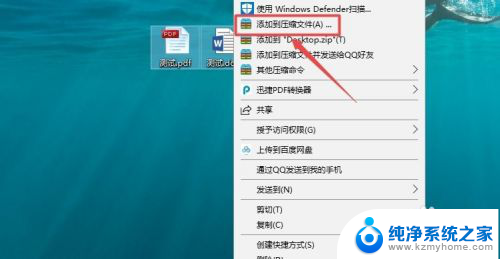
2.进入压缩文件界面后,可以在“常规”选项卡中。点击右侧的“浏览”,选择压缩文件的存储位置(也可以不处理,那么就会默认压缩到当前文件所在目录下)。
在“压缩文件名”下的输入框中,输入压缩文件要设置的名称(也可以不修改。直接使用默认名称)
常规选项卡下的其他设置可以直接默认,不做修改。
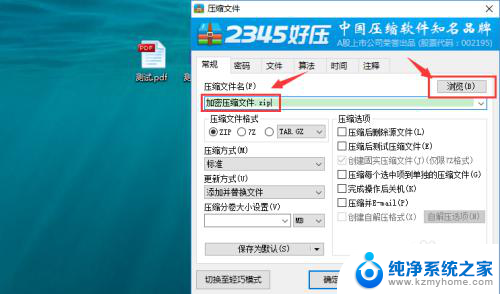
3.点击“密码”选项卡,输入要设置的密码(输入两次。密码需要完全一致),点击“确定”。

4.稍等片刻,就能看到生成了压缩文件。
右击压缩文件,点击“解压到”(也可以直接选择“解压到当前文件夹”)。
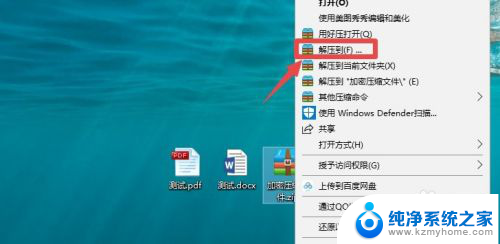
5.选择一个解压后的文件的存储路径,点击“确定”。
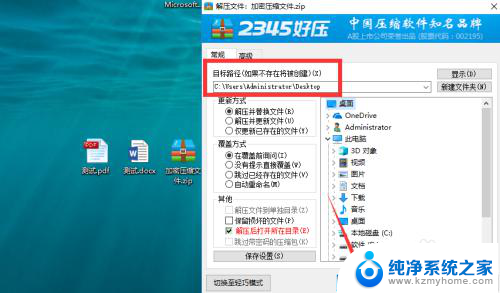
6.稍后就能看到弹框提示,需要输入密码才能解压文件。
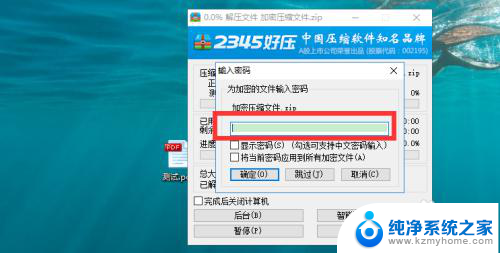
以上是给压缩文件添加密码的全部内容,如果需要的话,您可以按照这些步骤进行操作,希望对您有所帮助。
怎么给压缩文件添加密码 压缩文件密码设置方法相关教程
- 压缩文件夹加密码怎么设置 设置压缩文件夹密码的步骤
- 文件怎么压缩加密 压缩文件密码设置教程
- 设置压缩包密码 压缩文件密码设置步骤
- 不压缩怎么给文件夹设置密码 文件夹如何设置密码而不进行压缩
- 怎么把压缩包加密 如何给zip压缩文件进行加密
- 加密的rar文件怎么解压 解密加密压缩文件步骤
- zip没有密码怎么解压 压缩文件密码忘记了怎么办
- zip压缩包怎么加密 zip压缩文件如何加密
- zip文件如何加密 zip压缩文件加密的方法
- 怎么把文件换成压缩包 文件夹压缩成压缩包的方法
- 微信发送不了语音 微信语音发送不了怎么办
- tcl电视投屏不了 TCL电视投屏无法显示画面怎么解决
- 3dmax打开没反应 3dmax打不开一直加载不出来
- 电视上怎么打开无线投屏 电视怎么打开无线投屏功能
- 文件夹里面桌面没有了 桌面文件被删除了怎么办
- windows2008关机选项 Windows server 2008 R2如何调整开始菜单关机按钮位置
电脑教程推荐
- 1 tcl电视投屏不了 TCL电视投屏无法显示画面怎么解决
- 2 windows2008关机选项 Windows server 2008 R2如何调整开始菜单关机按钮位置
- 3 电脑上的微信能分身吗 电脑上同时登录多个微信账号
- 4 怎么看电脑网卡支不支持千兆 怎样检测电脑网卡是否支持千兆速率
- 5 荣耀电脑开机键在哪 荣耀笔记本MagicBook Pro如何正确使用
- 6 一个耳机连不上蓝牙 蓝牙耳机配对失败
- 7 任务栏被隐藏时,可以按 键打开开始菜单 如何隐藏任务栏并用快捷键调出
- 8 电脑为什么找不到打印机 电脑找不到打印机怎么连接
- 9 word怎么清除最近打开文档记录 Word文档打开记录快速清除技巧
- 10 电脑排列图标怎么设置 桌面图标排序方式设置教程